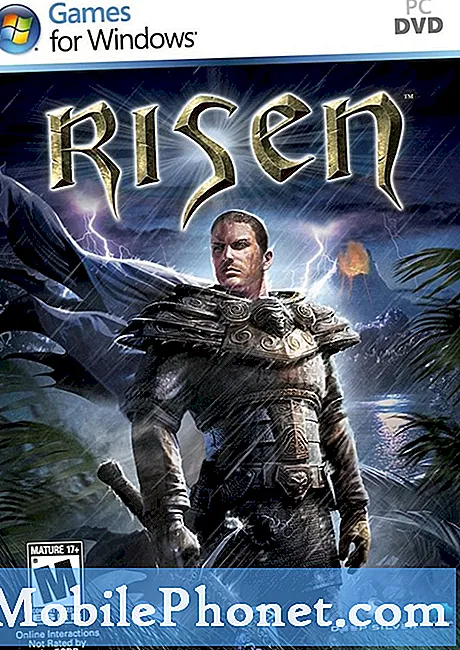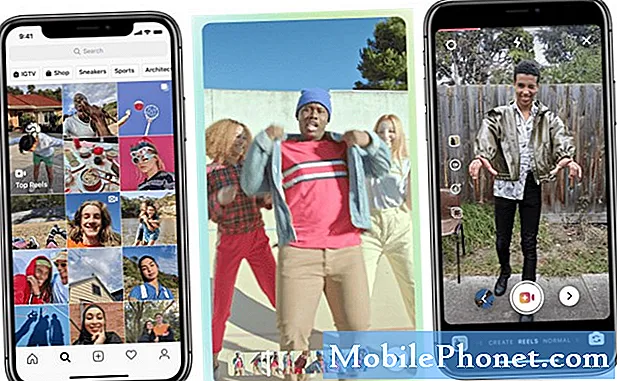#Huawei # P20Pro là thiết bị hàng đầu Android cao cấp được biết đến nhiều nhất vì có một trong những camera tốt nhất trên thiết bị di động. Điện thoại tự hào có hệ thống ba camera phía sau với ống kính Leica cho phép thiết bị chụp ảnh chất lượng tuyệt vời. Mặc dù đây là một chiếc điện thoại có camera tốt nhưng vẫn có những trường hợp một số vấn đề nhất định có thể xảy ra mà chúng tôi sẽ giải quyết hôm nay. Trong phần mới nhất của loạt bài khắc phục sự cố của chúng tôi, chúng tôi sẽ giải quyết vấn đề không lưu được ảnh camera Huawei P20 Pro.
Nếu bạn sở hữu Huawei P20 Pro hoặc bất kỳ thiết bị Android nào khác cho vấn đề đó, vui lòng liên hệ với chúng tôi bằng cách sử dụng biểu mẫu này. Chúng tôi sẽ rất sẵn lòng hỗ trợ bạn về bất kỳ mối quan tâm nào mà bạn có thể gặp phải với thiết bị của mình. Đây là một dịch vụ miễn phí mà chúng tôi cung cấp không có ràng buộc. Tuy nhiên, chúng tôi yêu cầu khi bạn liên hệ với chúng tôi, hãy cố gắng trình bày chi tiết nhất có thể để có thể đưa ra đánh giá chính xác và đưa ra giải pháp chính xác.
Cách sửa lỗi camera Huawei P20 Pro không được lưu
Vấn đề:Xin chào, tôi mới nhận được chiếc điện thoại này nên đã làm quen với nó. Trong khi sử dụng máy ảnh, tôi đang cố lấy nét máy ảnh vào một hình ảnh cận cảnh và nhấn giữ nút chụp nhưng thay vào đó, nhiều bức ảnh đang được chụp sau đó ứng dụng tắt. Vì điều này đã xảy ra khi tôi chụp ảnh và sau đó thử xem nó nói Không có tệp trong thư viện. Khi tôi đến thư viện, bức ảnh không có ở đó. Tôi đã làm nhiều việc khác nhau… tắt và bật lại, xóa bộ nhớ cache, v.v. nhưng vẫn như vậy. Khi tôi nhìn vào tệp của mình, không có hình ảnh nào ở đó và cũng không có tùy chọn cách lưu trữ hình ảnh. Tôi chưa có thẻ sd nhưng máy ảnh và bộ sưu tập vẫn hoạt động tốt cho đến thời điểm đó và tôi có nhiều dung lượng lưu trữ trong điện thoại. Hy vọng bạn có thể giúp đỡ… chúc mừng
Giải pháp: Trước khi tiếp tục các bước khắc phục sự cố cho sự cố cụ thể này, tốt nhất bạn nên đảm bảo rằng điện thoại của bạn đang chạy trên phiên bản phần mềm mới nhất. Nếu có bản cập nhật thì tôi khuyên bạn nên tải xuống và cài đặt nó vào điện thoại của mình trước.
Kiểm tra xem sự cố có xảy ra khi điện thoại được khởi động ở Chế độ an toàn hay không
Khi bạn khởi động điện thoại ở Chế độ an toàn, chỉ những ứng dụng được cài đặt sẵn mới được phép chạy. Điều này giúp bạn dễ dàng kiểm tra xem ứng dụng bạn đã tải xuống có gây ra sự cố hay không.
- Tắt điện thoại
- Bật điện thoại
- Ngay sau khi bạn nhìn thấy logo Huawei trên màn hình, hãy bắt đầu nhấp vào nút XUỐNG âm lượng liên tục
- Khi bật, bạn sẽ thấy Chế độ an toàn ở dưới cùng bên trái và tất cả các ứng dụng không được cài đặt sẵn đều không hoạt động
Hãy thử chụp ảnh, sau đó kiểm tra xem ảnh này có xuất hiện trong ứng dụng Thư viện hay không. Trong trường hợp xảy ra thì sự cố rất có thể do ứng dụng bạn đã tải xuống. Tìm hiểu ứng dụng này là gì và gỡ cài đặt nó.
Thực hiện khôi phục cài đặt gốc
Trong trường hợp sự cố vẫn tiếp diễn thì bạn nên xem xét việc khôi phục cài đặt gốc. Thao tác này sẽ hoàn nguyên điện thoại về tình trạng ban đầu của nhà sản xuất. Vì dữ liệu điện thoại của bạn sẽ bị xóa trong quá trình này, nên điều quan trọng là phải sao lưu dữ liệu điện thoại của bạn trước khi tiếp tục bước này.
- Chuyển đến màn hình Bắt đầu.
- Nhấn vào Cài đặt.
- Cuộn xuống rồi nhấn Hệ thống.
- Nhấn vào Đặt lại
- Nhấn vào Đặt lại dữ liệu ban đầu.
- Nhấn vào ĐẶT LẠI ĐIỆN THOẠI.
- Nhấn vào ĐẶT LẠI ĐIỆN THOẠI.
- Tất cả dữ liệu và cài đặt được lưu trên Huawei P20 Pro sẽ bị xóa. Huawei P20 Pro sẽ tự động thiết lập lại và khởi động lại.
- Huawei P20 Pro đã được thiết lập lại.
Nếu các bước trên không khắc phục được sự cố thì bạn nên mang điện thoại đến trung tâm bảo hành và kiểm tra.